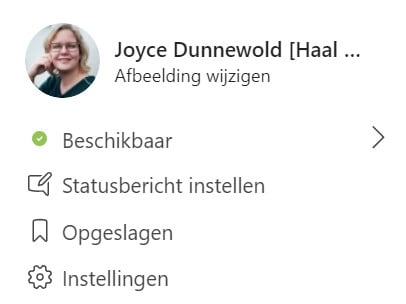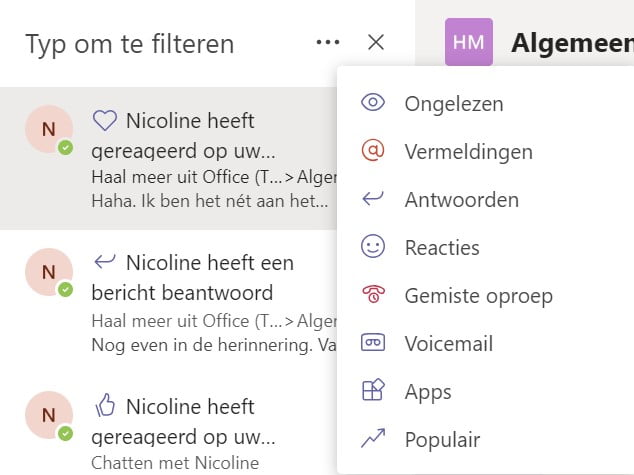Teams, het is een hele omschakeling. Het overgrote deel van de gebruikers is er erg blij mee, het is fijn om 1 plek te hebben waar je veel wat je werkzaamheden uit kunt voeren. Toch is er ook een veelgehoorde klacht: het is onoverzichtelijk.
In dit blogartikel geef ik je 15 tips om je hiermee te helpen.
1. Denk goed na over de Teams en Kanalen
Start niet halsoverkop met Teams. En als dat wel gedaan is, beschouw dat dan als een overgangsperiode en denk alsnog goed na over de indeling.
Welke Teams zijn voor jouw organisatie logisch? En bedenk dan per Team welke Kanalen noodzakelijk zijn. Maar let op! Dit is niet iets dat 1 persoon kan doen. Ga hierover het gesprek aan met elkaar. Zorg voor een indeling die voor iedereen heel logisch is (of tenminste zo logisch mogelijk). Hier valt en staat het mee. Hoe logischer de indeling, hoe makkelijker alles terug te vinden is.
2. Wie krijgt welke rol
Wie mag wat in Teams? Je hebt leden, moderatoren, gasten en eigenaren. Zorg ervoor dat ieder Team 2 eigenaren heeft. Samen zijn ze verantwoordelijk voor het Team. Ik adviseer dringend dat het er minimaal 2 zijn. Anders kun je zogenaamde ‘zwevende’ Teams krijgen: als de eigenaar je organisatie verlaat, is er niemand meer verantwoordelijk.
3. Bepaal wie welke rechten krijgt
Wie mag er wat in Teams? Mag je gewoon een nieuw Team of Kanaal aanmaken als je dat handig lijkt? Gefeliciteerd. Dat is gegarandeerd een recept voor chaos.
Zorg er alsjeblieft voor dat er maar een aantal mensen zijn die Teams en Kanalen aan mogen maken, technisch geregeld en/of organisatorisch afgesproken.
4. Voeg onderwerpen toe
Hoe tegenstrijdig ook, maak op Kanalen geen gebruik van het vak “Een nieuw bericht typen”. Kies liever voor de A met de pen die daaronder staat. Dan kun je jouw bericht meer opmaak meegeven, opsommingstekens gebruiken, eenvoudiger alinea’s toevoegen en het belangrijkste: je kunt onderwerpen toevoegen aan je berichten. Hierdoor vind je later sneller terug wat je zoekt.
5. Reageer onder berichten en maak geen nieuw bericht aan
Bij het reageren op een bericht typ je jouw reactie niet bij “Een nieuw bericht typen”, maar bij “Beantwoorden”, net onder de update of het laatste antwoord. Heel belangrijk, want zo blijven de reacties bij elkaar staan.
6. Berichten gelezen of akkoord? Gebruik het duimpje
Ik weet wel dat er mensen zijn die het verschrikkelijk vinden, het gebruik van de duimpjes en smileys. Maar 10x een reactie als Oké, OK, Akkoord, Gezien, dat is ook niet alles. Dus spreek met elkaar af dat een duimpje (of hartje) dezelfde betekenis heeft: je hebt het gezien, het is akkoord. Dit voorkomt veel reacties die uiteindelijk nergens op slaan als je later terug wilt lezen.
7. Zet Chats/Kanalen vast
Zet de Chats en Kanalen waar jij vaak gebruik van maakt vast. Zo hoef je ze niet steeds op te zoeken en dat scheelt tijd.
8. Verberg Chats/Teams/Kanalen waar je niets mee hoeft
Zo staan ze niet zo prominent in beeld. Al ben ik er ook voorstander van om Teams te verlaten als je er niets mee hoeft. Dat geeft immers nog meer rust. Maar soms wil je wel lid blijven, maar niet heel vaak iets mee te doen. Klik dan op de drie puntjes en ga naar Verbergen.
9. Bepaal de volgorde van je teams
Weet je dat je de volgorde van je Teams zelf kunt bepalen? Sleep het Team ‘gewoon’ met de linkermuisknop naar de juiste plek. De volgorde van Kanalen staat overigens vast, namelijk op alfabetische volgorde.
10. Berichten met taken? Zet ze op je takenlijst!
Voor nu kun je de link tijdelijk kopiëren en plakken. Klik op de drie puntjes bij de betreffende update en kies voor Koppeling kopiëren. Deze plak je dan in je taak.
Er is een andere mogelijkheid, maar het wordt veel mooier. Er komt namelijk een update waarbij je een update rechtstreeks aan To-Do kunt koppelen. Hiervoor moet je nog heel even geduld hebben, maar houd dit zeker in de gaten! De zogenaamde uitrol is al gestart, dat wil zeggen dat sommige gebruikers dit al zullen hebben en de verwachting is dat dit eind deze maand afgerond is. Dit is een belangrijke wijziging en hierover kun je een apart blogartikel verwachten.
11. Sla berichten op die je nog wilt bekijken
Heb je bepaalde berichten waar je ‘binnenkort’ iets mee moet? Ik ben er voorstander van om ze op je takenlijst te zetten, omdat je er dan direct een einddatum aan kunt hangen. Wil je dat liever niet? Sla de berichten dan op. Hang met je muis op het bericht dat je op wilt slaan, klik op de drie puntjes en kies voor “Dit bericht opslaan”.
Opgeslagen berichten vind je terug onder je profielfoto (of initialen), bij Opgeslagen.
12. Bekijk het onderdeel Activiteit
Twijfel je of je alles gezien hebt? Houd het onderdeel “Activiteit” in de gaten. Hier zie je alle berichten waarbij je getagd bent en reacties op jouw berichten. Hierin kun je ook filteren, zodat je precies weet wat er gebeurd is. Hiervoor klik je op het Filter-icoontje.
13. Lees niet alles direct
Het idee van Teams is dat je niet alles direct hoeft te lezen, maar pas wanneer je weer met een bepaald project aan de slag gaat. Dus heb je een kanaal “Evenement”, hoef je de berichten pas te lezen op het moment dat je weer met het evenement verder gaat. Dan lees je gewoon even ‘bij’.
Natuurlijk zijn er soms berichten die wél belangrijk zijn. Spreek met elkaar af dat berichten waar geen tags aan vast hangen, geen haast hebben. Heeft het wél haast? Dan tag je de persoon, de personen, het Kanaal of het Team waarvoor het bericht belangrijk is.
Dan weet jij namelijk dat je er wel snel iets mee moet doen.
Je kunt overigens ook zelf tags aanmaken. Hierover schreef ik al eerder een artikel.
14. Zoeken maar!
Maak gebruik van de zoekfunctie in Teams. Dat kan via de grote zoekbalk bovenin je scherm. Ook hier heb je weer vele filtermogelijkheden.
15. Ga all-in!
Ga voor Teams. Of niet. Maar niets deels. Spreek dus af dat je intern geen e-mail meer gebruikt. En nee, ook niet af en toe even snel. Gewoon. Niet. Meer.
Wanneer je namelijk deels Teams en deels Outlook gebruikt, weet je niet meer waar je de informatie moet zoeken en zoek je dus dubbel. En dat is zonde van je tijd! Gebruik eventueel de mogelijkheden van Microsoft om je e-mail snel in Teams te zetten of om snel een e-mail te maken van je Teams-gesprekken.
Natuurlijk is deze lijst nog niet 100% volledig en zijn er meer dingen die je kunt doen. Maar wanneer je bovenstaande gebruikt, wordt het een stuk eenvoudig om overzicht te houden, echt waar. Gebruik de mogelijkheden die er zijn en benut deze.
Microsoft zit niet stil, er komen heel regelmatig nieuwe updates. Weet je dat ik van deze nieuwe updates heel snel video’s maak voor in mijn online leeromgeving. Zo blijf je heel snel op de hoogte van al het nieuwe dat Teams te bieden heeft.